使用win10系统的用户都知道左键点击开始按钮打开开始菜单,右键则可以打开快捷菜单,不过有很多用户反映点击开始菜单没有反应的问题,无论是左键还是右键点击,都无法打开开始菜单,接下来小编就跟大家整理解决win10系统开始菜单打不开的方法。
方法一:修复注册表项
1、按住”Win+R”打开“运行”,输入regedit命令,按回车进入注册表编辑器;
2、展开注册表HKEY_CLASSES_ROOT\lnkfile,在右侧新建字符串值,命名为”IsShortcut”,数值为空;
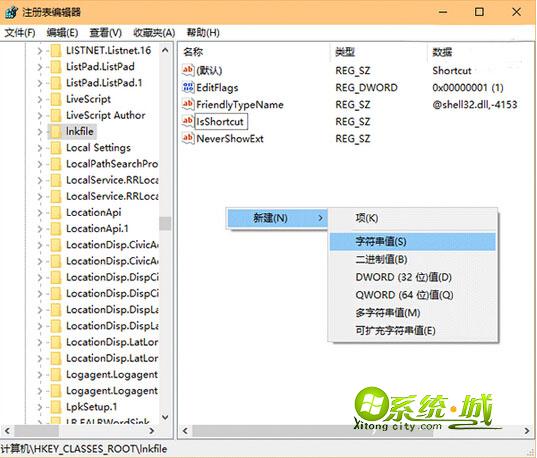
3、展开注册表HKEY_CLASSES_ROOT\piffile,新建字符串值,命名为“IsShortcut”,数值仍为空,重启系统。
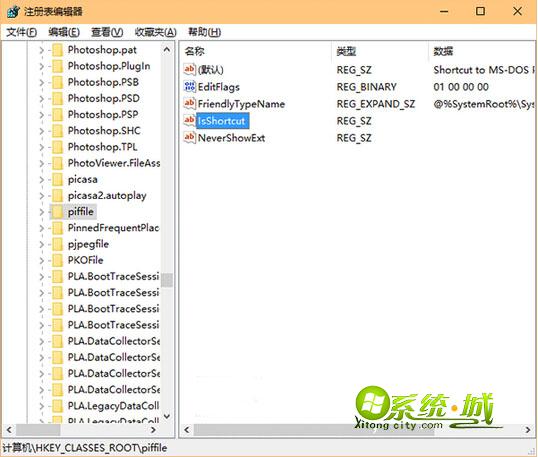
方法二:开启管理员批准模式
1、同时按住”Win+R”调出“运行”,输入gpedit.msc打开本地组策略编辑器;
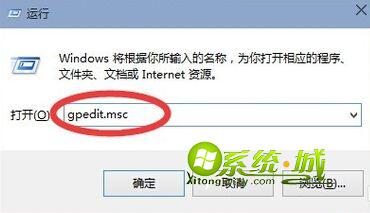
2、依次展开计算机配置—Windows设置—安全模式—安全选项—开启“用户账户控制:以管理员批准模式运行所有管理员”,确定。
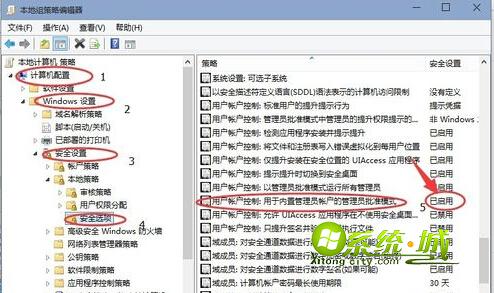
方法三:重启桌面窗口管理器
1、按Ctrl+Shift+ESC打开任务管理器,点击左下角“详细信息”;
2、在“进程”选项卡,选中“桌面窗口管理器”,点击右下角“结束任务”,勾选“放弃未保存的数据并关机”,点击关闭;
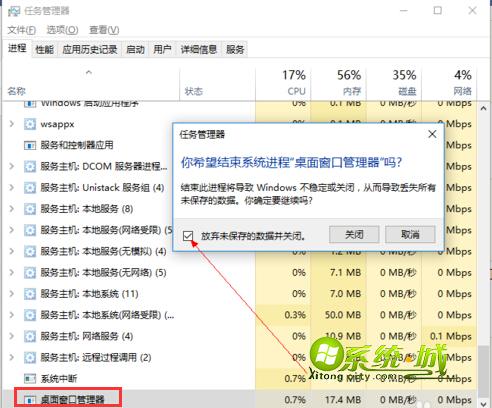
3、桌面窗口管理器将自动重启,如果没有重启,那么”Win+R”打开运行,输入dwm,确定即可。
方法四:添加开始菜单注册表项
1、在运行窗口中输入以下代码,按回车执行;
reg add "HKCU\Software\Microsoft\Windows\CurrentVersion\Explorer\Advanced" /v "EnableXamlStartMenu" /t REG_DWORD /d "0" /f
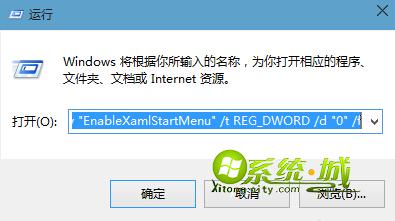
2、按住Ctrl+Shift+ESC打开任务管理器,重新启动“Windows资源管理器”。
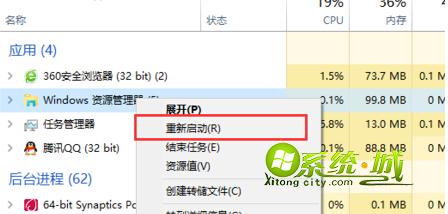
方法五:创建新用户
1、右键“此电脑”—“管理”—“系统工具”—“本地用户和组”—“用户”,右键新建一个帐户;
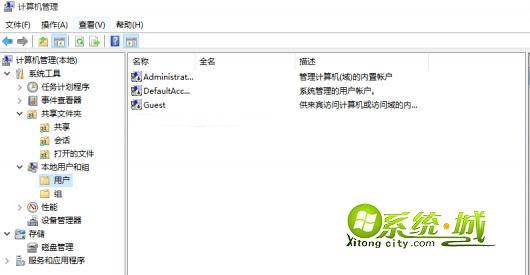
2、使用新账户登录系统,删除原帐户。
以上就是小编为大家整理的解决win10系统打不开开始菜单的方法,有遇到问题的用户赶紧来试看看吧。
相关阅读:


 当前位置:
当前位置: